當前位置:首頁 > 幫助中心 > 臺式機配置低裝什么系統?電腦配置低重裝系統教程【圖文】
臺式機配置低裝什么系統?電腦配置低重裝系統教程【圖文】
臺式機配置低裝什么系統?毫無意外,小編的答案是win7系統。作為已經停止支持的系統,win7唯一的缺點大概就是沒有官方支持吧。但它確實是一個非常出色的系統,對于硬件要求不高,兼容性良好,整體運行都非常穩定,適合配置低的電腦。下面就來看看電腦配置低重裝系統教程圖文。

一、系統u盤安裝工具
鏡像版本: Windows 7企業版
工具軟件:大白菜u盤啟動盤制作工具(點擊紅字下載)
二、系統u盤安裝準備
1、重新安裝系統之前,請先檢查電腦硬件的整體狀態,比如說硬盤是否有壞道。這個可以通過一些軟件進行協助,先修復再重裝系統也不遲。
2、制作U盤啟動盤,要記得先關閉安全殺毒軟件。因為制作過程會涉及系統文件,要是被殺毒軟件識別為病毒,會導致u盤啟動盤制作失敗。
3、確保電腦沒問題,u盤也沒有問題之后,只需要一個安全可靠的系統鏡像就夠了。而這個,大家可以從“msdn我告訴你”網站下載。
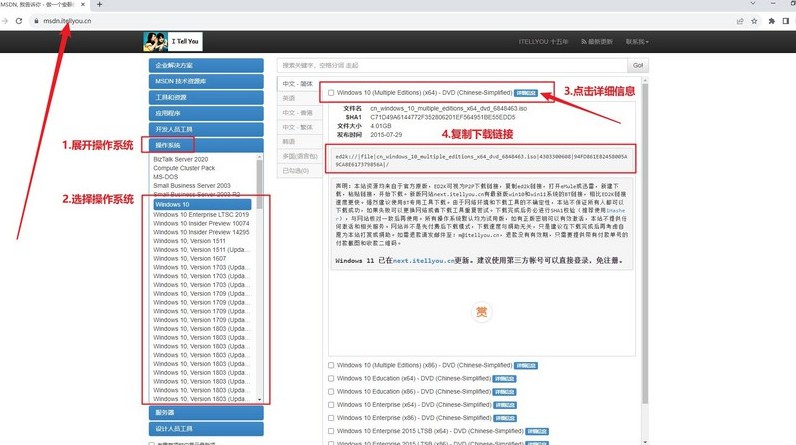
三、系統u盤安裝步驟
制作U盤啟動盤的步驟如下:
1、準備一個容量為8GB的U盤,下載解壓并打開大白菜U盤啟動盤制作工具。
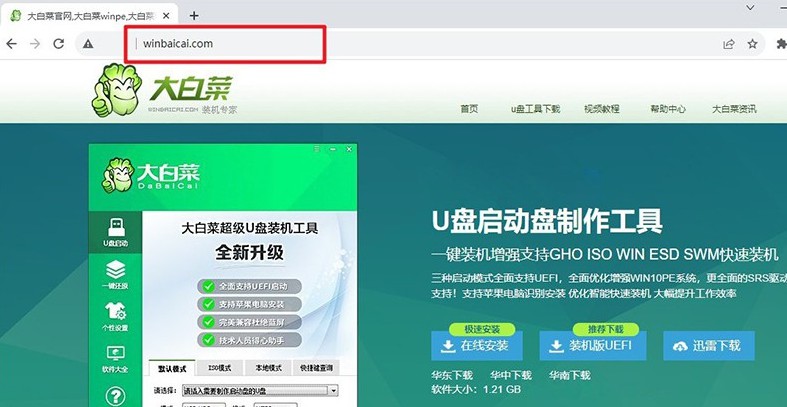
2、將U盤連接至電腦,等待工具自動識別后,直接默認設置進行u盤啟動盤制作即可,
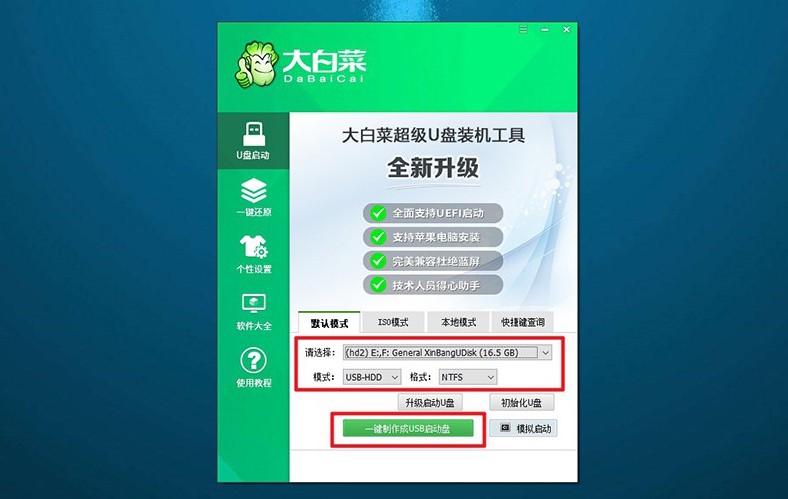
3、注意,如果你想要將將Windows鏡像系統下載到U盤,必須是下載至制作好的u盤啟動盤里面。
設置U盤啟動電腦的步驟如下:
1、選擇適用于你電腦品牌型號的u盤啟動快捷鍵設設置。你可以參考相關圖示,確定正確的快捷鍵。
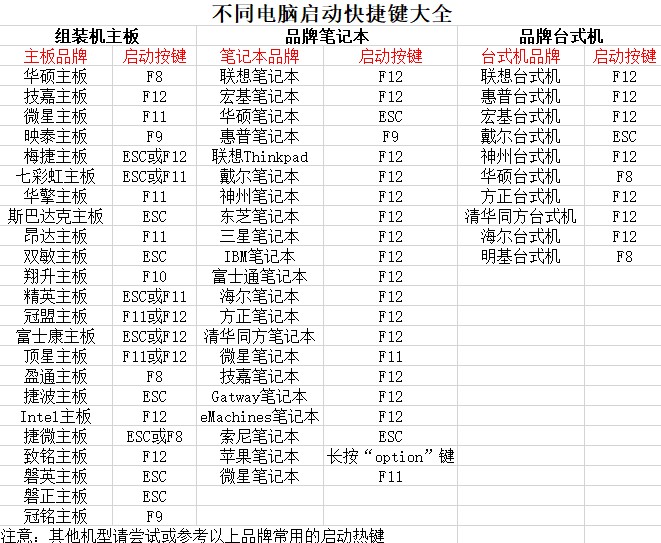
2、插入大白菜U盤到電腦上,并使用之前確定的快捷鍵啟動電腦,認準u盤選項就可以了。
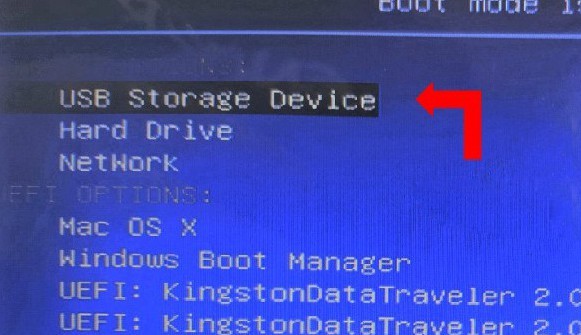
3、在大白菜WinPE主菜單中,選擇編號為【1】的選項,然后按下回車鍵。稍等片刻,你將會進入大白菜桌面界面。
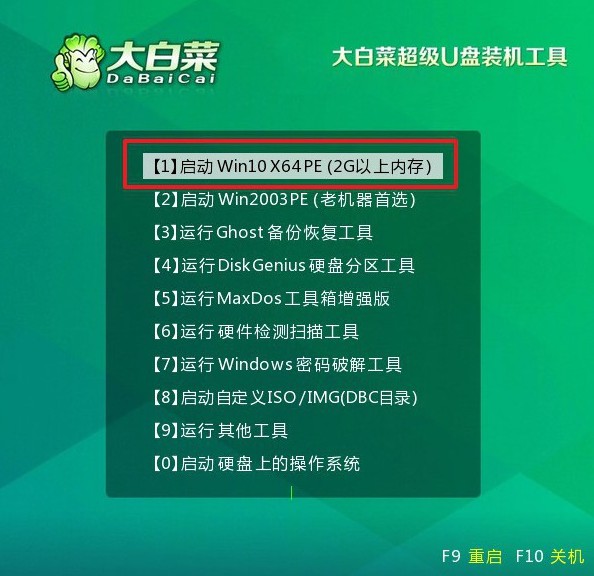
U盤啟動盤重裝系統的步驟如下:
1、進入大白菜桌面只有,按照圖示顯示一樣,將系統鏡像安裝在C盤上,點擊“執行”即可。
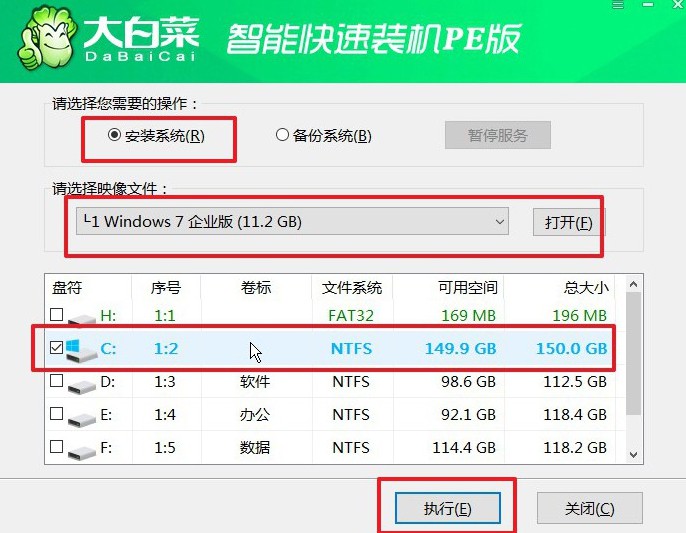
2、在大白菜還原界面中,直接默認設置,點擊“是”。
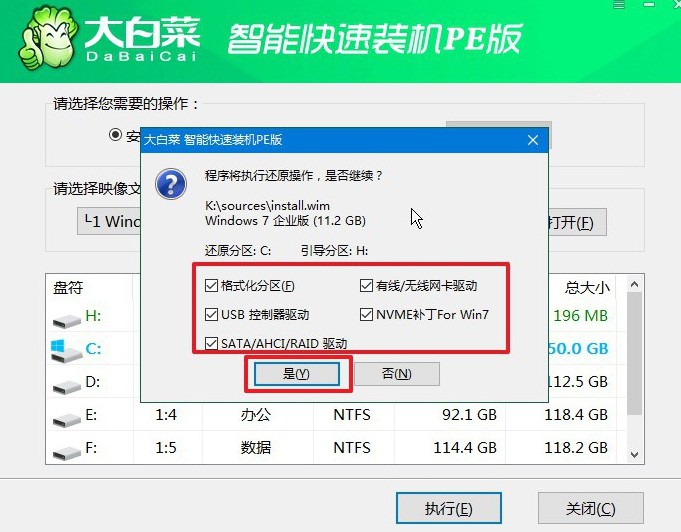
3、等待Windows系統部署事,記得勾選“完成后重啟”選項,并在電腦首次重啟時,拔掉U盤啟動盤。
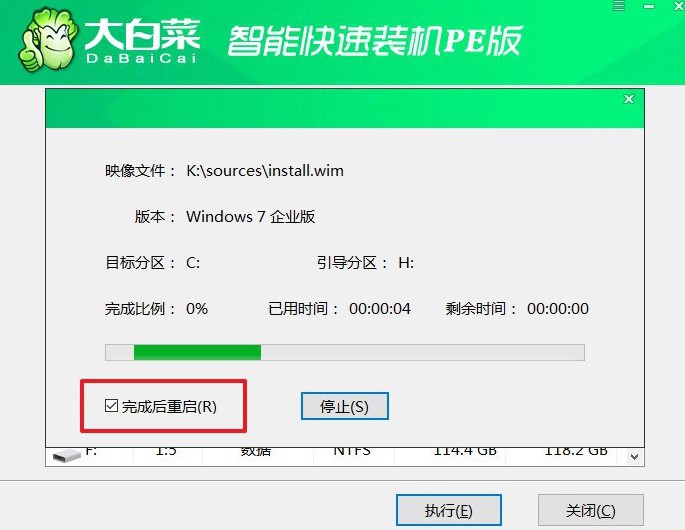
4、最后,耐心等待大白菜裝機軟件完成Windows安裝即可。

四、系統u盤安裝問題
急求:電腦重做系統后認不出u盤
檢查 U 盤連接:首先確保 U 盤已正確連接到計算機的 USB 接口。嘗試將 U 盤插入不同的 USB 接口,有時候可能是某個接口出現了問題。
重新插拔 U 盤:有時候 U 盤連接后沒有立即被識別,你可以嘗試重新插拔 U 盤,然后等待一段時間,看是否能被識別。
檢查 U 盤狀態:檢查 U 盤是否工作正常,你可以嘗試在其他設備上使用同樣的 U 盤,看是否能被識別。如果在其他設備上也無法識別,可能是 U 盤本身出現了問題。
查看設備管理器:打開設備管理器,看是否有任何帶有黃色感嘆號或問號的設備。如果有,可能是 USB 控制器驅動程序未正確安裝或其他問題導致的。
嘗試使用其他 U 盤:如果有其他 U 盤可用,嘗試使用其他 U 盤連接到計算機,看是否能夠被識別。這可以幫助排除是否是 U 盤的問題。
檢查 BIOS 設置:進入計算機的 BIOS 設置界面,檢查是否已啟用 USB 設備支持。有時候,USB 設備支持可能會被禁用,導致無法識別 U 盤。
更新 USB 控制器驅動程序:在設備管理器中找到 USB 控制器,嘗試更新驅動程序。右鍵點擊 USB 控制器,選擇“更新驅動程序軟件”,然后選擇自動搜索更新。
通過這篇電腦配置低重裝系統教程圖文,我們就可以完成所有操作了。面對不同類型的電腦,都是可以使用u盤啟動盤來操作的。它可以無視電腦所出現的問題,只要usb接口良好,那就能用它來修復或者重裝系統,十分實用的工具。

